

Cette rubrique contient les instructions suivantes :
Exporter une sauvegarde à partir de Settings Editor
Exporter une sauvegarde sur USB à partir du panneau de commande
Importer une sauvegarde à partir de Settings Editor
Importer une sauvegarde à partir du panneau de commande
Ouvrez Settings Editor et accédez à : .
 Onglet [Sauvegardes]
Onglet [Sauvegardes] Lorsque la sauvegarde contient des données confidentielles, cliquez sur [Configuration des données confidentielles] et assurez-vous que l’exportation des données confidentielles est configurée.
Lorsque l’état des données confidentielles de la sauvegarde est : [Inclus, mais au format existant], la sauvegarde ne peut pas être exportée.
Sachez que lorsque les données confidentielles ne sont pas disponibles dans une sauvegarde exportée, elles doivent être entrées manuellement en cas de défaillance de l'imprimante.
Sélectionnez la sauvegarde.
 Menu [Sauvegardes]
Menu [Sauvegardes] Cliquez sur [Exporter].
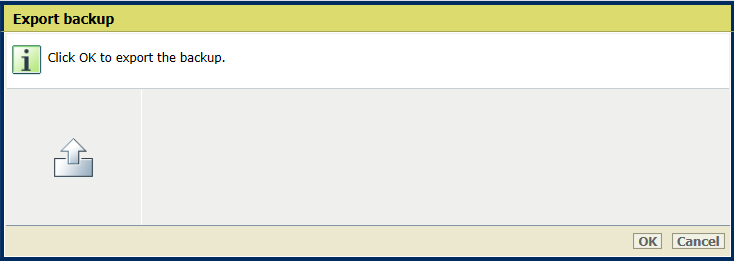
Cliquez sur [OK].
Accédez à l’emplacement et stockez le fichier ZIP de la sauvegarde.
Lorsque la sauvegarde contient des données confidentielles, les données confidentielles de la sauvegarde ont été cryptées grâce à la phrase secrète configurée.
Accédez au panneau de commande.
Touchez .
Vous pouvez toucher également le bouton indiqué dans l’écran de démarrage du panneau de commande et toucher [Configuration du système].
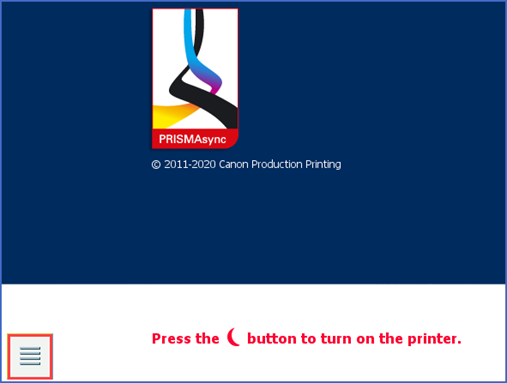 Écran de démarrage du panneau de commande
Écran de démarrage du panneau de commande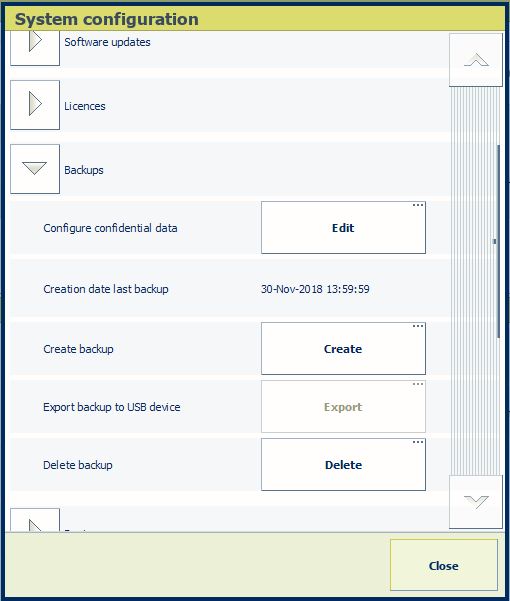 Groupe d'options [Sauvegardes]
Groupe d'options [Sauvegardes] Lorsque la sauvegarde contient des données confidentielles, cliquez sur [Modifier] dans le champ [Configuration des données confidentielles] et assurez-vous que l’exportation des données confidentielles est configurée.
Lorsque l’état des données confidentielles de la sauvegarde est : [Inclus, mais au format existant], la sauvegarde ne peut pas être exportée.
Sachez que lorsque les données confidentielles ne sont pas disponibles dans une sauvegarde exportée, elles doivent être entrées manuellement en cas de défaillance de l'imprimante.
Insérez un périphérique USB dans un port USB sur le panneau de commande.
L'option [Exporter sauvegarde vers périp USB] devient active, dès que l’imprimante détecte un lecteur USB utilisable.
Touchez [Exporter].
Sélectionnez la sauvegarde dans la liste
Touchez [OK].
Accédez à l’emplacement de stockage et stockez le fichier ZIP de la sauvegarde.
Lorsque la sauvegarde contient des données confidentielles, les données confidentielles de la sauvegarde ont été cryptées grâce à la phrase secrète configurée.
Ouvrez Settings Editor et accédez à : .

Cliquez sur [Importer].
 Menu [Sauvegardes]
Menu [Sauvegardes] Accédez à l’emplacement de stockage et sélectionnez le fichier ZIP de la sauvegarde.
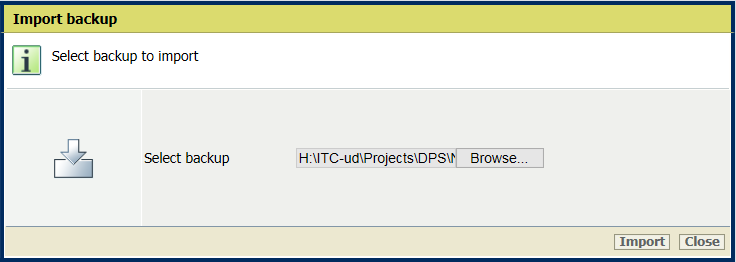
Cliquez sur [Importer].
La sauvegarde est répertoriée.
Accédez au panneau de commande.
Touchez .
Vous pouvez toucher également le symbole [Configuration du système] dans l’écran de démarrage du panneau de commande.
Insérez le périphérique USB avec le fichier de sauvegarde dans un port USB du panneau de commande.
L'option [Importer] dans le champ [Import sauveg à p. d'1 périphérique USB] devient actif, dès que l’imprimante détecte un périphérique USB utilisable.
Touchez [Importer].
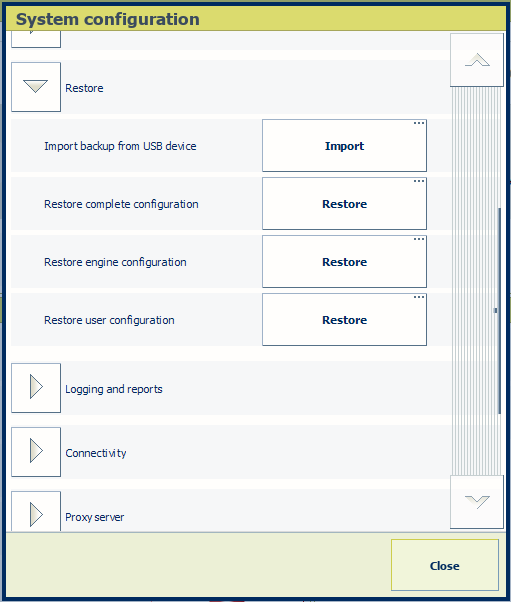
Sélectionnez la sauvegarde sur le périphérique USB.
Touchez [OK].
Pour restaurer la sauvegarde, utilisez le bouton [Restaurer la configuration de l'utilisateur].